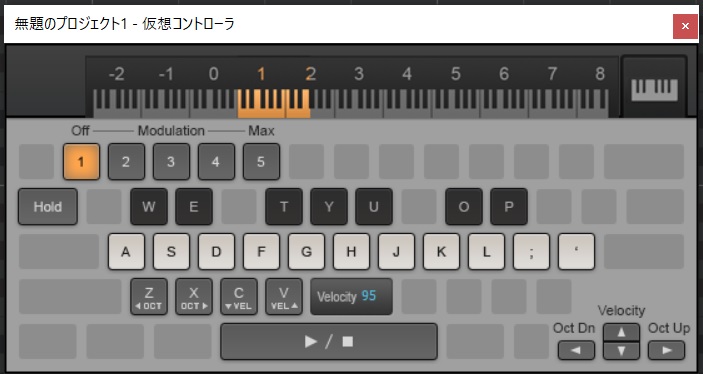CakewalkでMIDIキーボードを使う方法(ステップ入力編)
この記事は↓の続きになります。
無事にCakewalkでMIDIキーボードが使えるようになったので、
いよいよ打ち込み開始です。
MIDIキーボードを使った打ち込み方法は、
1.ステップ入力
2.リアルタイムレコーディング
の2種類の方法があります。
この記事ではステップ入力について解説していきます。
ステップ入力
ステップ入力は一音一音ずつ打ち込んで行く方法で、
鍵盤が弾けない人でも着実に作業を進められることができます。
それではまず、ステップ入力を使用できるようにします。
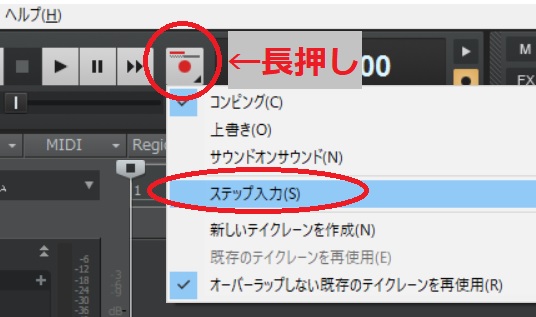
トランスポートモジュール(再生とか一時停止とかできる場所)の
録音ボタンを長押しして、「ステップ入力」を選択します。
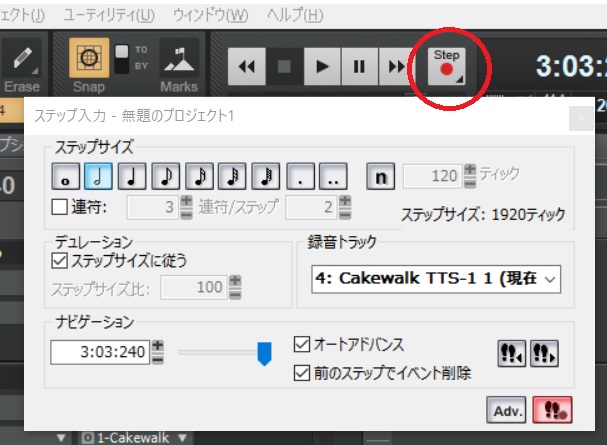
さらにもう一度録音ボタンをクリック(長押しではありません)すると、
ステップ入力ウインドウが出現します。
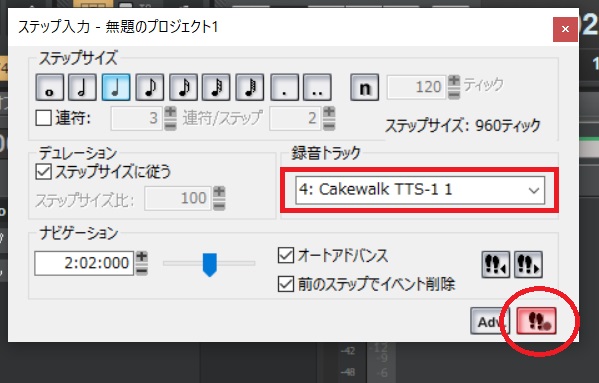
ステップ入力ウインドウで「録音トラック」を選択し、
右下のボタンが赤い状態で鍵盤を叩けばトラックに音符が入力されていきます。
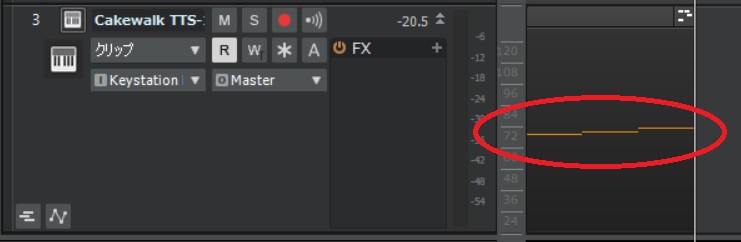
先程の状態でドレミと弾いてみました。
無事にドレミと入力されています。
入力されてない場合は録音トラックを確認して下さい。
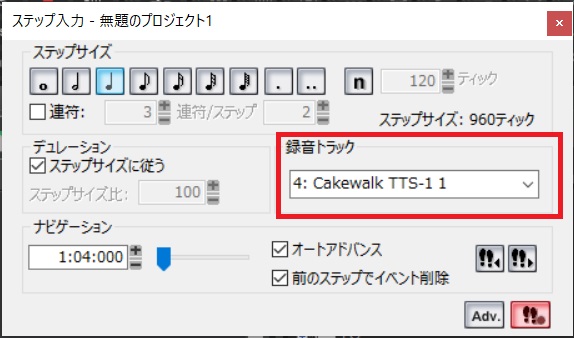
ここが打ち込みたいトラックになってるか確認です。
基本的な操作
ステップ入力の基本的な操作は、
音の長さ(音価)を選ぶ→入力の繰り返しになります。
音の長さがずっと同じ場合はひたすら鍵盤を叩くだけでOKです。
音の長さは「ステップサイズ」から選びます。
音符のアイコンがあるので一目瞭然でしょう。
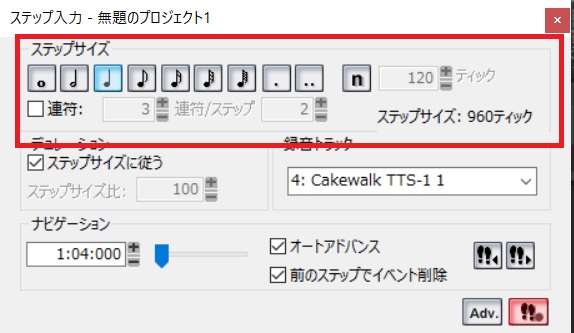
上画像の赤四角の中から音の長さを選びます。
いちいちマウスでクリックするのはおすすめしません。
詳しくは後述。
基本的には、これだけでステップ入力は可能です。
他にも気にかける点はたくさんありますが
とりあえずこの記事ではここまで。
テンキーのすすめ
さて、ここからは話がそれるので興味ない方はブラウザバックして大丈夫です。
ただ、効率化の話なのでよければ読んでもらえれば幸いです。
音符の長さ(ステップサイズ)を変更する場合、
マウスでいちいち音符のアイコンをクリックするのはかなりめんどくさいです。
僕のように年をとってくると1クリック1クリックが腱鞘炎に響いてきます笑
なので手間と指の健康を考えるとテンキーの使用がおすすめです。
こんなやつ。
別に高いやつを買う必要は全然なく、1,000円程度ので十分です。安ければ安いほどいいかも。
欲を言えば無線が欲しいとこですね。
机のスペースに余裕があればPC用キーボードのテンキーでも問題ありません。
こんな感じでMIDIキーボードの右にテンキー置いとくと楽ですね。
で、テンキーで何をするかっていうと、音符の長さを変更するのに使うんです。
例えば、4分音符はテンキーの”4″に対応しています。
8分音符は”8″という具合に。
[一つ前に戻る][進む]といった操作もテンキーで行えるのでだいぶ楽になります。
どのキーがどの操作に対応してるのかを覚えるのが若干の手間ですがすぐ慣れますよ。
ステップ入力ウィンドウでマウスカーソルを指定したいボタンに合わせればどのショートカットキーなのか表示されるのでメモする必要もありません。
PC用のキーボードでいいんじゃないの?
わざわざMIDIキーボードを買わなくても自分のPCに使ってるキーボード使えばいいんじゃないの?
という疑問が出てくるかもしれません。
はい、正しいです……。
PC用のキーボードで全然打ち込みできます…。
手順は以下の通りになります。
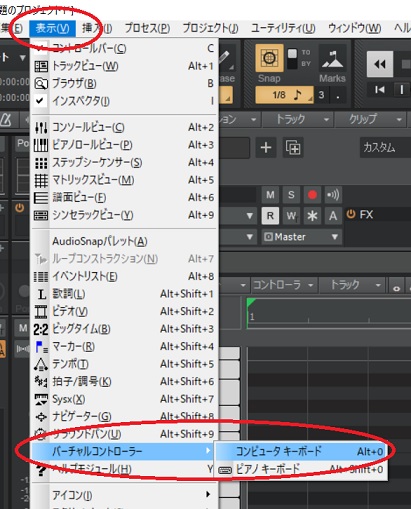
表示→バーチャルコントローラー→コンピュータ キーボードを選択します。
するとどうでしょう!
これでMIDIキーボードを買わなくても同じように打ち込みできちゃいます!
テンキーつきのキーボードならそのままショートカットキーも使えます!
じゃあ最初っからMIDIキーボードなんて買わなくてもいいじゃないかと思うかもしれません。
まあでもほら、やっぱり音楽用の鍵盤にはある程度慣れといたほうが良いと思うし、
ベロシティ(音の強弱)はPC用のキーボードだと読み取ってもらえないですし。
とりあえず一台は持っといて損はないと思いますね。
次の記事はこちら↓